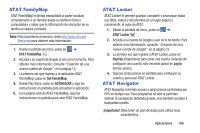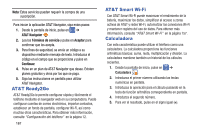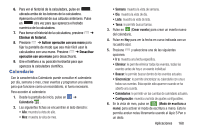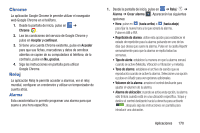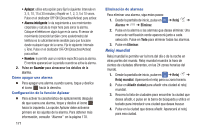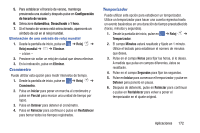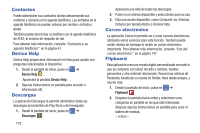Samsung SM-N900A User Manual At&t Wireless Sm-n900a Galaxy Note 3 Jb Spani - Page 177
Chrome, Reloj, Alarma
 |
View all Samsung SM-N900A manuals
Add to My Manuals
Save this manual to your list of manuals |
Page 177 highlights
Chrome La aplicación Google Chrome le permite utilizar el navegador web Google Chrome en el teléfono. 1. Desde la pantalla de inicio, pulse en ➔ Chrome . 2. Lea las condiciones del servicio de Google Chrome y pulse en Aceptar y continuar. 3. Si tiene una cuenta Chrome existente, pulse en Acceder para que sus fichas, marcadores y datos de omnibox abiertos se copien de su computadora al teléfono; de lo contrario, pulse en No, gracias. 4. Siga las instrucciones en pantalla para utilizar Google Chrome. Reloj La aplicación Reloj le permite acceder a alarmas, ver el reloj mundial, configurar un cronómetro y utilizar un temporizador de cuenta atrás. Alarma Esta característica le permite programar una alarma para que suene a una hora específica. 1. Desde la pantalla de inicio, pulse en ➔ Reloj ➔ Alarma ➔ Crear alarma . Aparecerán las siguientes opciones: • Hora: pulse en (hacia arriba) o (hacia abajo) para fijar la nueva hora a la que sonará la alarma. Pulse en AM o PM. • Repetición de alarma: utilice esta opción para establecer el estado de repetición para la alarma pulsando en uno de los días que desea que suene la alarma. Pulse en la casilla Repetir semanalmente para que la alarma se repita todas las semanas. • Tipo de alerta: establece la manera en que la alarma sonará cuando se active (Melodía, Vibración o Vibración y melodía). • Tono de alarma: establece el archivo de sonido que se reproducirá cuando se active la alarma. Seleccione una opción o pulse en Añadir para ver opciones adicionales. • Volumen de la alarma: arrastre el control deslizante para ajustar el volumen de la alarma. • Alarma de ubicación: cuando se activa esta opción, la alarma sólo timbra cuando está en una ubicación específica. Toque y deslice el control deslizante hacia la derecha para activarlo , después siga las instrucciones en pantalla para introducir una ubicación. Aplicaciones 170